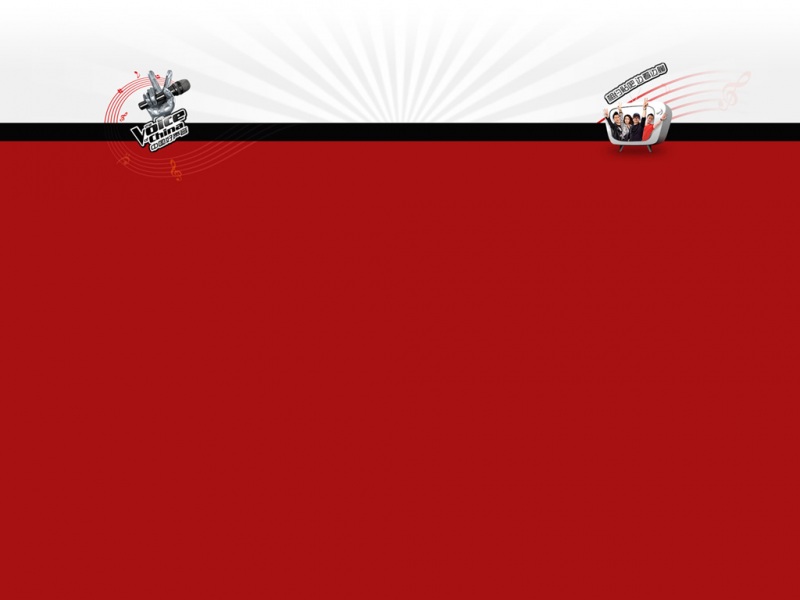使用Folx自动标签功能,自动分类文件
发布时间:/08/07
作为职场人士,每天都要面对很多的文件,如果不能对这些文件进行及时的分类,会对后续的工作带来麻烦,比如难以快速收集资料、总结数据等。
Folx标签功能可以帮助职场人士提高文件分类的效率。通过使用自动标签功能,用户可以在文件下载时,自动为相关的文件进行标签分类。接下来,小编会以创建“软件”自动标签为例,为大家演示相关的功能操作,
图1:软件界面
一、新建标签
Folx标签功能位于偏好设置中,单击顶部菜单栏的Folx图标,即可以打开软件的偏好设置功能面板。
图2:偏好设置
接着,单击偏好设置中的“标签”选项卡,即可进行标签新建操作。
如图3所示,单击标签列表底部的“+”号,即可新建标签。
图3:新建标签
单击刚才新建的“新标签”,用户就可以在右侧标签属性面板中,为标签指定名称、下载目标文件夹等。
图4:完成标签新建
二、设置自动标签
在标签属性中,自动分配标签功能是一项相当实用的功能,Folx能根据用户设定的一些条件,自动为文件分配标签,从而达到自动分类文件的目的。具体的操作如下:
1.单击右侧的“+”号按钮
图5:添加自动标签
2.设置自动标签的标准,比如小编选择的种类,就是按照文件的种类进行自动标签,具体是什么种类,需进行下一步的指定。
图6:标签分类标准
3.在依据种类分配标签的前提下,Folx会提供音乐、视频、应用等种类供用户选择,小编选择了应用。
图7:标签种类
4.最后,用户还需要指定应用程序的文件类型,小编选择了dmg文件类型。
图8:应用类型
完成以上设置后,当小编进行dmg应用程序下载时,Folx就会为其自动分配“软件”标签,并会将下载好的程序自动放置于标签设定的目标文件中。
图9:自动标签
以上就是Folx自动标签功能的应用演示,该功能可以帮助用户更好地分类文件。如果您想了解更多有关于Folx下载工具的介绍,或者获取更多使用技巧,可以点击文末左下角的“了解更多”进入Folx中文网站查看。